




|
[ บทความ : ทดลองใช้โปรแกรม P89C51RD2.EXE โปรแกรมสำหรับ CP-SPI/S8252, RD2 ] |
โปรแกรม P89C51RD2.EXE เป็นโปรแกรม
ที่ทาง ETT พัฒนาขึ้นเพื่อ
ใช้กับบอร์ดควบคุมที่ใช้ไมโครคอนโทรลเลอร์ตระกูล
MCS-51 รุ่น P89C51RD2 ของบริษัท
Phillips
การใช้งานนั้น
ก่อนอื่นต้องมีโปรแกรมที่ชื่อ P89C51RD2.EXE เสียก่อน
ซึ่งโปรแกรมนี้จะมีไอคอนเหมือนในรูปที่
1

รูปที่
1 ไอคอนของ
P89C51RD2.exe
เมื่อมีโปรแกรมแล้ว
ขั้นตอนต่อไปก็คือ ทำการ
double click เพื่อเรียกโปรแกรมขึ้นมาทำงาน
แล้วจะพบกับหน้าตาของโปรแกรมดังรูปที่
2
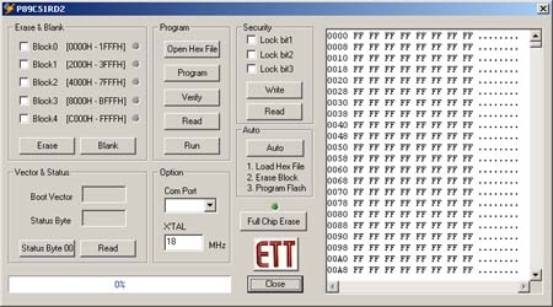
รูปที่
2 หน้าจอของโปรแกรม P89C51RD2.exe
ก่อนที่จะเริ่มใช้งานกันต่อไป
เรามาดูส่วนต่างๆ
ของโปรแกรมกันก่อน
ส่วนที่
1 ส่วนลบและตรวจสอบ
Blank
ในส่วนนี้จะมีหน้าตาดังรูปที่
3 หน้าที่ของมันคือ ทำการลบ
หรือตรวจสอบว่า
พื้นที่ที่เราเลือกนั้น ว่าง
(Blank)
หรือไม่
ส่วนการเลือกนั้นก็ใช้งานไม่ยาก
นั่นคือ เราก็แค่ click ที่ช่องสี่เหลี่ยม
ถ้าแสดงเหมือนในรูปที่ 4
ก็แสดงว่าเราได้เลือกหน่วยความจำช่วงนั้น
ถ้ามีหลายช่วงเราก็เลือกโดยการ
click ที่ช่วงที่ต้องการ (ดูรูปที่
4)
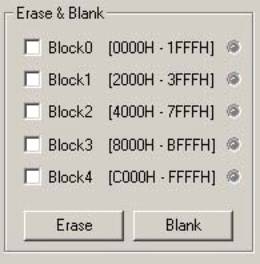
รูปที่
3 หน้าตาส่วนของ
Erase & Blank
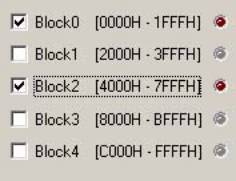
รูปที่
4
ผลจากการเลือกช่วงของหน่วยความจำ
(อันที่เลือก
มีเครื่องหมายถูก)
ส่วนกรณีที่ต้องการลบ
เราก็
click ที่ปุ่ม Erase แต่ถ้าต้องการตรวจสอบความว่าง
ก็ Click ที่ปุ่ม Blank
ส่วนที่
2 Option
ส่วนของ Option จะมีหน้าตาดังรูปที่
5 ส่วนของ
Option จะเป็นการกำหนด
พอร์ตของ RS232 ที่เราต่อกับบอร์ด
MCS-51 (ที่เป็นชิพ P89C51RD2) การเลือกพอร์ต
เราก็เพียง Click ที่
Combo box (ดูรูปที่ 6)
หลังจากนั้นก็เลือกชื่อของพอร์ต
ตามที่เราต้องการ
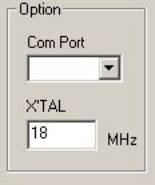
รูปที่
5 ส่วนของ
Option
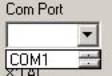
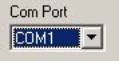
รูปที่
6 ผลลัพธ์หลังจากที่
Click
เลือกพอร์ตที่เราต้องการ
นอกจากเลือกพอร์ต
RS232 ที่ต้องการแล้ว
เราต้องกำหนดด้วยว่าที่บอร์ดของเรานั้น
ติดตั้ง Crystal ความถี่เท่าไร
ให้เราใส่ค่าที่ตรงกับบอร์ดของเรา
ส่วนที่
3 Program
ส่วนนี้จะตัวสั่งงานโปรแกรม
P89C51RD2.exe ให้มีการโหลดไฟล์แบบ
HEX (โดยการ Click ที่ปุ่ม
Open Hex File) ก็จะมีหน้าต่าง (รูปที่
8)
ให้เราเลือกว่าจะเปิดไฟล์ใด
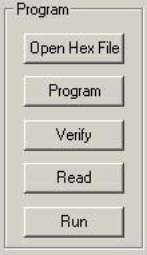
รูปที
7 หน้าตาส่วนของ
Program
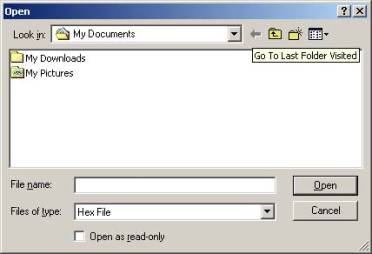
รูปที่
8 หน้าต่างไดอะล็อก
สำหรับเปิดไฟล์
ก่อนที่เรา
จะทำการเขียนข้อมูลลงชิพ
อย่าลืมว่า
หน่วยความจำในช่วงนั้น
จะต้องว่าง (นะครับ)
และอย่าลืมเลือกด้วยล่ะครับว่า
จะเขียนลงบล็อกไหน
ถ้าเลือกแล้ว
ก็ทำการสั่งเขียนได้เลยครับ
โดย
Click ที่ปุ่ม Program และถ้าเขียนเสร็จแล้ว
ก็สามารถสั่งตรวจสอบว่า
ที่เขียนไปนั้นเหมือนกับไฟล์ที่จะเขียนหรือไม่
(เราเรียกว่าการ Verify) โดยการ
Click ที่ปุ่ม Verify ส่วนปุ่ม
Read นั้น ใช้สำหรับ
อ่านข้อมูลมาจากชิพ (ถ้าไม่ได้โดน
Lock นะครับ)
ส่วนที่
4 Security
ส่วนนี้จะใช้สำหรับกำหนดว่า
จะให้มีการป้องกันการอ่านในระดับใด
(เราทำหลังจากที่
เขียนข้อมูลลงชิพไปแล้ว)
การเขียน
ก็ทำเพียงคลิกที่ปุ่ม Write ส่วน
Read ใช้สำหรับอื่นว่า ชิพของเรานั้น
ทำการกำหนด Secure เอาไว้
ณ บิตใดบ้าง
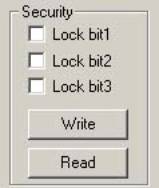
รูปที่
9 หน้าตาของส่วน
Security
ส่วนที่
5 Auto
ส่วนนี้ไม่มีอะไรมากครับ
เพราะเมื่อเราเลือก Auto โปรแกรม
ก็จะทำนำไฟล์ HEX ที่เราเปิดเอาไว้นั้น
มาทำการเขียนลงชิพ
โดยที่ระบบ Auto จะทำการลบช่วงของหน่วยความจำให้เราโดยอัตโนมัติ
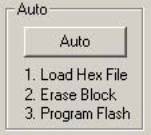
รูปที่
10 หน้าตาของส่วน
Auto
ส่วนที่ 6 ส่วนแสดงผลข้อมูลในไฟล์ .HEX
ส่วนนี้จะเป็นตัวรายงานว่า
ในหน่วยความจำนั้นเก็บข้อมูลอะไรเอาไว้บ้าง
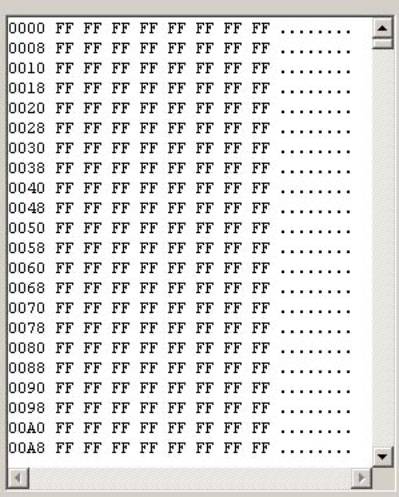
รูปที่
10
หน้าตาของข้อมูลที่เปิดขึ้นมา
หรืออ่านจากชิพ
ส่วนนี้จะเป็นส่วนสุดท้ายที่ผมกล่าวถึง
หน้าที่ของมันคือ
ลบข้อมูลทั้งหมดในชิพ
วิธีการก็คือ Click
เลือกที่ปุ่ม Full Chip Erase เพียงเท่านี้ก็เสร็จแล้วครับ
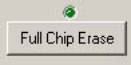
รูปที่
11 ปุ่ม Full
Chip Erase
เรียบร้อยครับ
(เหลือเรื่อง ของ
Vector & Status ขอให้อ่านจากคู่มือของบอร์ดล่ะกันครับ
เดี๋ยวทาง ETT หาว่าผม
ตัดหน้าเขียนคู่มือโปรแกรมซะก่อน) ส่วนใครใช้โปรแกรมนี้แล้วมีปัญหาเกิดขึ้น
สามารถ e-mail บอกรายละเอียดของปัญหาต่างๆ
ได้ที่ sale@etteam.com (เพื่อจะได้ปรับปรุงให้ดีขึ้นไปเรื่อยๆครับ)